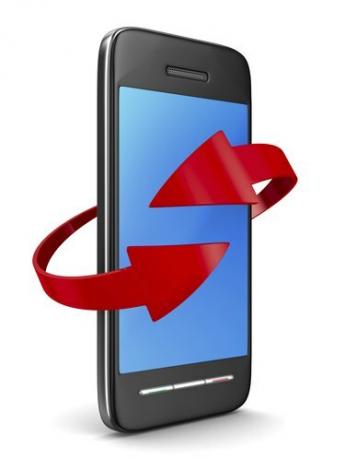
G-Sensor ตรวจจับตำแหน่งของอุปกรณ์ของคุณในสามแกน
เครดิตรูปภาพ: Sergey Ilin / iStock / Getty Images
ในการแก้ไขปัญหาเกี่ยวกับเซ็นเซอร์ ให้ปรับเทียบมาตรความเร่งของอุปกรณ์ หรือที่เรียกกันทั่วไปว่า G-Sensor หรือเครื่องวัดความเข้มข้นของสนามแม่เหล็กโดยใช้การตั้งค่า Android แม้ว่าอุปกรณ์ Android จำนวนมากจะไม่มียูทิลิตี้การปรับเทียบแบบเนทีฟ แต่คุณก็สามารถทดสอบและปรับเทียบมาตรวัดความเร่งของคุณได้บน Android 4.4 KitKat ที่ใช้แอปของบุคคลที่สามฟรี เช่น Accelerometer Sensor ของ Victor Dmitrienko หรือฟองสบู่ของ Antoine Vianey ระดับ. คุณอาจต้องโบกอุปกรณ์ในรูปแบบของเลขแปดก่อนที่จะปรับเทียบบนพื้นผิวเรียบ เนื่องจากจะช่วยปรับเทียบทั้งสามแกนของเซ็นเซอร์
การตั้งค่า Android
ขั้นตอนที่ 1
เปิด "การตั้งค่า" ตัวอย่างเช่น เลือกไอคอนรูปเฟือง "การตั้งค่า" ที่ด้านบนขวาของลิ้นชักการแจ้งเตือน
วีดีโอประจำวันนี้
ขั้นตอนที่ 2
เลือก "การแสดงผลและท่าทางสัมผัส" หรือ "การเคลื่อนไหวและท่าทาง" ชื่อเมนูการตั้งค่านี้จะแตกต่างกันไปตามผู้ผลิตและเวอร์ชันของอุปกรณ์ Android ของคุณ
ขั้นตอนที่ 3
เลือกตัวเลือกที่เกี่ยวข้องกับ G-Sensor ของคุณ เช่น "G-Sensor" หรือ "G-Sensor Calibration"
ขั้นตอนที่ 4
วางอุปกรณ์ไว้ด้านหลังบนพื้นผิวเรียบ แล้วเลือก "ปรับเทียบ" รักษาโทรศัพท์ของคุณให้นิ่งระหว่างการปรับเทียบ ในระหว่างที่วงกลมสีเขียวเคลื่อนที่ กระบวนการนี้จะสมบูรณ์เมื่อวงกลมหยุดเคลื่อนที่
เซนเซอร์มาตรความเร่ง
ขั้นตอนที่ 1
ดาวน์โหลดและติดตั้ง "เซ็นเซอร์มาตรความเร่ง" จาก Play Store (ลิงก์ในแหล่งข้อมูล)
ขั้นตอนที่ 2
เปิด "เซ็นเซอร์มาตรความเร่ง" แล้ววางอุปกรณ์ของคุณบนพื้นผิวเรียบที่ด้านหลัง หากคุณได้รับข้อความ "ไม่มีเซ็นเซอร์" แสดงว่าอุปกรณ์ของคุณอาจไม่มีมาตรความเร่ง
ขั้นตอนที่ 3
ถืออุปกรณ์ของคุณในมือ โบกไปในอากาศในรูปแบบเลขแปดสองสามครั้ง แล้ววางอุปกรณ์กลับลงบนพื้นผิวเรียบ เซนเซอร์มาตรความเร่งจะปรับช่วงของมาตรความเร่งโดยอัตโนมัติและปรับเทียบ G-Sensor ของคุณได้อย่างมีประสิทธิภาพ
ระดับฟอง
ขั้นตอนที่ 1
ดาวน์โหลดและติดตั้งแอป "ระดับฟองสบู่" (ลิงก์ในแหล่งข้อมูล)
ขั้นตอนที่ 2
เปิด "ระดับฟองสบู่" เลือกปุ่ม "เมนู" ที่มีลักษณะคล้ายจุดสามจุด จากนั้นเลือก "ปรับเทียบ" เพื่อแสดงป๊อปอัปปรับเทียบโทรศัพท์ของคุณ
ขั้นตอนที่ 3
วางอุปกรณ์ของคุณบนพื้นเรียบที่ด้านหลังแล้วเลือก "ปรับเทียบ" อุปกรณ์ของคุณปรับเทียบอัตโนมัติแล้วแสดงค่าศูนย์ในกล่องค่า G-Sensor สองช่องที่ด้านล่างของหน้าจอ
เคล็ดลับ
คุณอาจต้องเรียกใช้กระบวนการสอบเทียบมากกว่าหนึ่งครั้งเพื่อสอบเทียบ G-Sensor ของอุปกรณ์คุณอย่างถูกต้อง
เก็บอุปกรณ์ของคุณให้ห่างจากวัตถุที่เป็นโลหะเมื่อทำการปรับเทียบ




